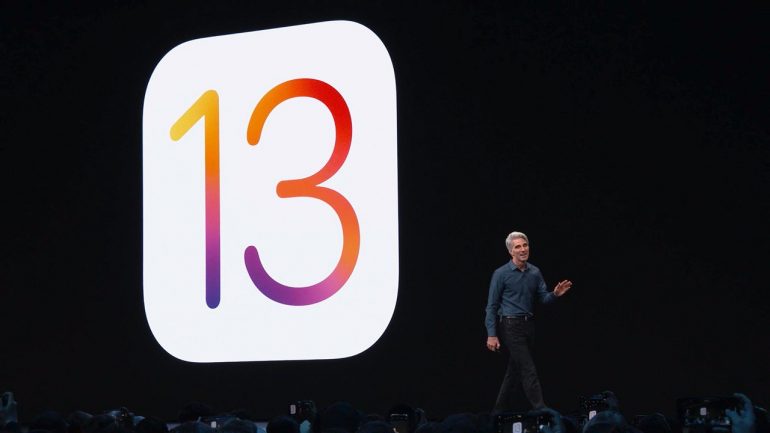Cuando Apple liberó la primera beta de iOS 13 para desarrolladores hace dos semanas atrás, resultó ser bastante complicado poder instalarlo quienes no fueran verdaderos desarrolladores, ya que se necesitaba acceder a un archivo IPSW que se instalaba mediante iTunes y varios pasos más.
Pero hoy con la llegada de la segunda beta de iOS 13, aquel engorroso proceso ya no será necesario, ya que Apple ha vuelto a publicar los perfiles para desarrolladores que prácticamente cualquier persona puede instalarlos para acceder a la beta.
Obviamente acá te vamos a explicar los pasos para que tengas la oportunidad de probar las novedades de iOS 13 en tu iPhone o las novedades de iPadOS, es el mismo método para ambos dispositivos.
ADVERTENCIA: Te recordamos que esta versión beta de iOS 13 / iPadOS son versiones de prueba e inestables, y podrían causar errores en tus dispositivos, así como también un consumo alto de batería, lentitud en el sistema o incompatibilidad con algunas aplicaciones. Si instalas esta versión, aceptas dejar fuera de toda responsabilidad a Pisapapeles Networks Ltda y sus integrantes.
Actualizando a iOS 13 / iPadOS
Antes de comenzar, te recomendamos realizar una copia de seguridad de tus datos antes de proceder.
Primero deberás abrir Safari en tu iPhone o iPad, ya que el proceso debe realizarse desde este navegador. Una vez abierto, ingresa a la siguiente dirección: https://betaprofiles.com.

Te deslizas hasta el apartado de iOS 13 + iPadOS, y seleccionas el botón “Download”. Te aparecerá el mensaje: “Este sitio está intentando descargar un perfil de configuración. ¿Quieres permitirlo?”, tu obviamente seleccionas “Permitir” y te saldrá otro aviso diciendo “Perfil descargado. Revisa el perfil en la app Configuración si quieres instalarlo”.

Cerramos Safari, nos vamos Configuración – General – Perfiles. Ahí te encontrarás con el perfil descargado, procedes a seleccionarlo y luego eliges el botón “Instalar” ubicado en la parte superior derecha de la pantalla.

Una vez instalado, el equipo te solicitará que reinicies el iPhone o iPad para completar los cambios. Tu obviamente seleccionas la opción “Reiniciar” y esperas a que se complete el reinicio.

Ahora solo debes ir a Configuración – General – Actualización de software, ahí te saldrá el aviso de que existe una nueva actualización que te llevará a iOS 13. Tú simplemente procedes a descargar la actualización y seguir los mismos pasos como se tratase de cualquier otra actualización común y corriente.